
- •I) Работа с файлами.
- •1.1. Файлы и их имена
- •1.2. Каталоги
- •1.3. Назначение основных системных каталогов
- •1.4.1. Файлы физических устройств
- •1.4.2. Именованные каналы (pipes)
- •1.4.3. Доменные гнезда (sockets)
- •1.4.4. Символические ссылки (еще раз об именах файлов)
- •1.5. Команды для работы с файлами и каталогами
- •1.5.1. Команды chown и chgrp
- •1.5.2. Команда mkdir
- •1.5.3. Команда cat
- •1.5.4. Команда cp
- •1.5.5. Команда mv
- •1.5.6. Команды rm и rmdir
- •1.5.7. Команды more и less
- •1.5.8. Команда find и символы шаблонов для имен файлов
- •1.5.9. Команда split — разбиваем файл на несколько частей
- •1.5.10. Сравнение файлов и команда patch
- •2) Дисковод cd-rom
- •2.2 ) Работа с дисками
- •3) Текстовый редактор
- •1. Основные принципы работы в
- •1.1. Знакомство с рабочей областью
- •1.2. Создание, открытие и сохранение документа
- •1.3. Экспорт текстовых файлов в pdf
- •1.4. Параметры печати
- •2. Основные приемы работы с текстом
- •2.1. Правка текста
- •2.2. Выделение текста
- •2.3. Правка выделенного фрагмента
- •2.3.1. Перемещение и копирование текста с помощью
- •3. Форматирование документа
- •3.1. Выбор параметров страницы
- •3.2. Форматирование символов
- •3.3. Форматирование абзацев
- •4. Таблицы
- •4.1. Создание и форматирование таблиц
- •5. Расширенные возможности
- •5.1. Создание и использование шаблонов в текстовом
- •5.2. Маркеры и нумерация
- •5.3. Оформление текста в несколько столбцов
- •5.4. Автозамена текста
- •5.5. Автотекст
- •5.6. Поиск и замена текста
- •5.7. Вставка специальных символов
- •5.8. Сноски
- •5.9. Вставка гиперссылок в документ
- •5.10. Вставка графических изображений
- •5.11. Редактор формул
- •5.12. Стили
- •5.12.1. Как применить стиль?
- •5.12.2. Создание оглавления
- •5.13. Работа с составными документами
1.2. Создание, открытие и сохранение документа
Когда вы запускаете OpenOffice.org Writer, приложение
автоматически открывает пустой документ и предлагает начать работу,
но иногда возникает необходимость создать новый документ. Как это
сделать?
Для создания нового документа следует выбрать в строке меню
команду Файл → Создать, затем в раскрывшемся списке выбрать
пиктограмму с названием ≪текстовый документ≫. Создать документ
также можно, выбрав кнопку на панели инструментов
Стандартная.
Для открытия существующего файла необходимо выбрать в строке
меню команду Файл → Открыть... или щелкнуть кнопку на панели
инструментов Стандартная, после чего откроется диалоговое окно под
названием Открыть.
Сохранить новый документ поможет последовательность команд
Файл → Сохранить как или кнопка панели Стандартная. В
процессе сохранения важно правильно указать место, куда сохраняется
документ. Под местом понимается определенный диск, папка.
По умолчанию документ сохраняется в формате odt (собственный
формат OpenOffice.org Writer), но возможно сохранение документа и в
других форматах, таких, как Microsoft Word, Star Writer, HTML или
даже в формате PDF (рис. 3, стрелкой указана позиция, где выбирается
формат документа). В качестве примера рассмотрим сохранение в
формате MS Office Word (это пример полезен прежде всего тем, кто
работает на разных платформах, с разными офисными приложениями).
Для сохранения файла необходимо выбрать команду в меню Файл →
Сохранить как и в списке форматов выбрать формат MS Office Word
97/2000/XP (.doc), как показано на рис. 3.
Рис. 3
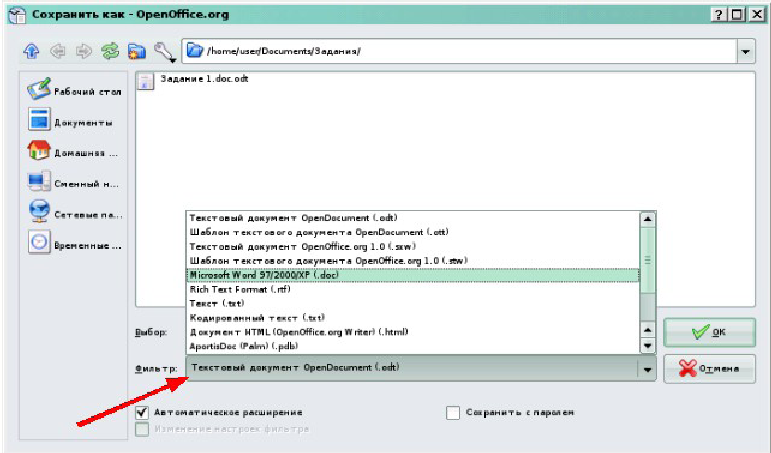
Если есть необходимость, то формат MS Office Word, для
сохранения документов, можно поставить по умолчанию: Сервис →
Параметры → Загрузка/Сохранение → Общие. В подгруппе Формат
файла по умолчанию указать Тип документа – Текстовый
документ, Всегда сохранять как – Microsoft Word 97/2000/XP.
При повторном сохранении документа достаточно в меню Файл
выбрать команду Сохранить или щелкнуть кнопку панели
Стандартная. Документ автоматически сохраняется в том же файле
(под тем же именем). Чтобы сохранить текущий документ под другим
именем или в другой папке, следует выбрать команду Файл →
Сохранить как..., после чего появляется окно Сохранить как.
OpenOffice.org Writer позволяет автоматически сохранять
документ. Для этого в строке меню следует выбрать команду Сервис →
Параметры → Загрузка/Сохранение → Общие (рис. 4). Возле
команды Автосохранение каждые поставьте крестик, а напротив
временной промежуток, указывающий на то, что каждые, например, 15
минут ваш документ будет сохраняться. Если возникнут сбои в системе,
то текстовый редактор OpenOffice.org Writer восстановит документ с
последнего момента сохранения.
Рис. 4

1.3. Экспорт текстовых файлов в pdf
Одной из полезных возможностей текстового редактора
OpenOffice.org Writer является экспорт текстовых файлов в PDF.
Формат PDF позволяет, например, просмотреть и распечатать файл на
любой платформе с неизмененным исходным форматированием, при
условии, что установлено соответствующее программное обеспечение.
Для экспорта в PDF в строке меню выберите команду Файл → Экспорт
в PDF. Появится диалоговое окно Параметры PDF (рис. 5).
На вкладке Общие в подгруппе Область выберите, что именно
экспортируется. На вкладке Безопасность при необходимости
установите ограничение прав (ограничение на печать, копирование и
т.п.). Когда вы установили все параметры, нажмите на кнопку Экспорт.
.
Рис. 5

